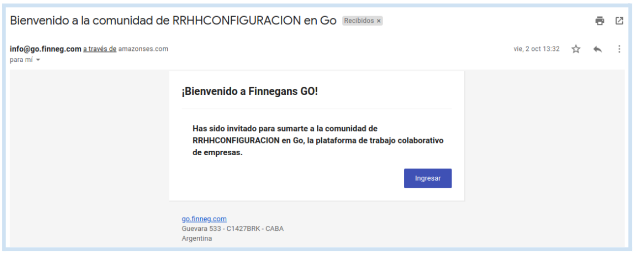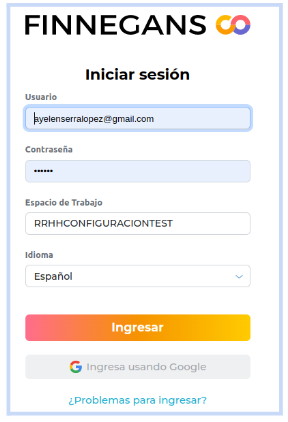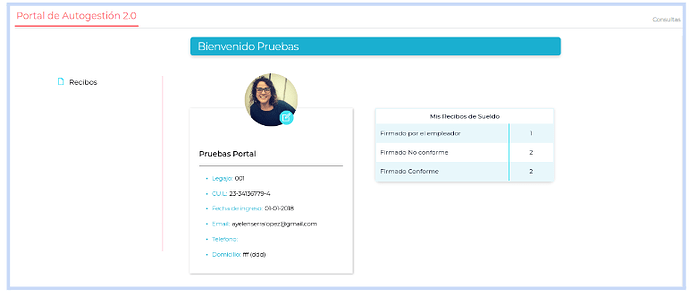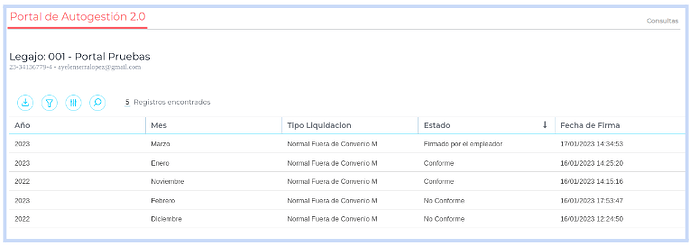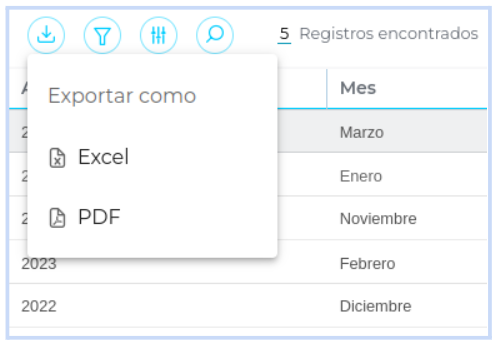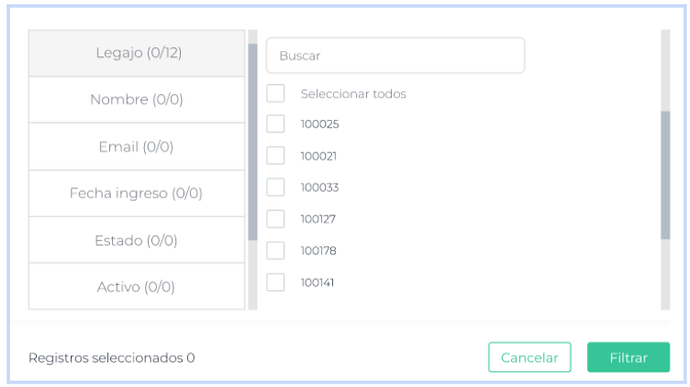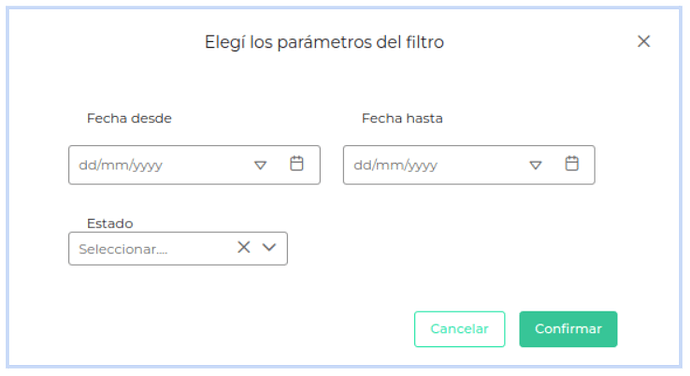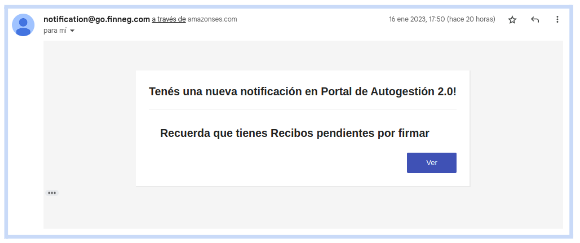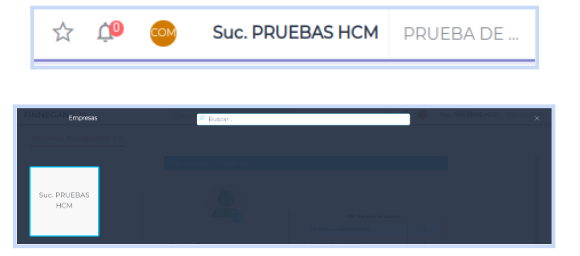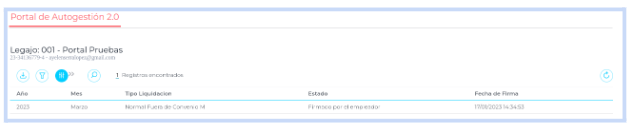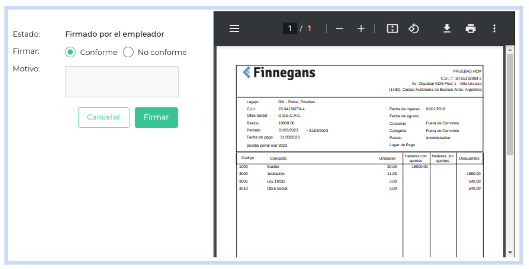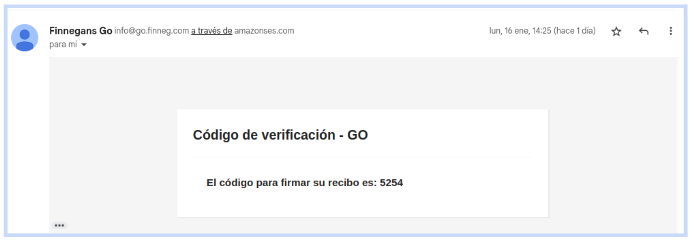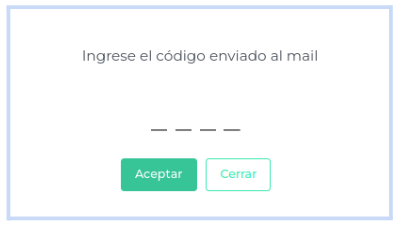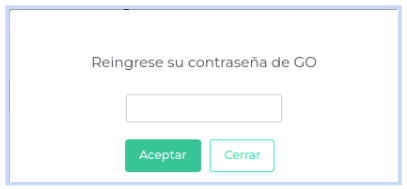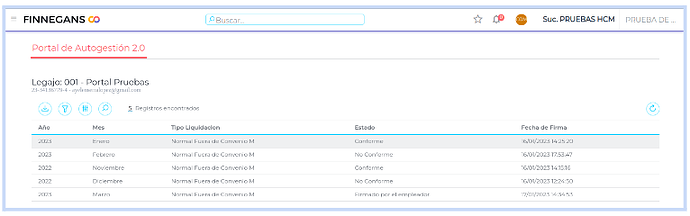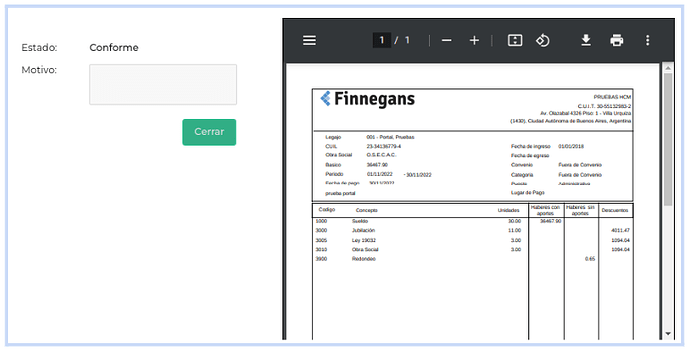La aplicación Portal de autogestión hace posible la firma de recibos de manera electrónica.
¿Cómo acceder al Portal?
- El empleado recibirá un mail de bienvenida, desde el cual accede por primera vez al Portal, debiendo completar nombre, apellido y su clave.
- Una vez confirmado como nuevo usuario del portal, podrá ingresar y podrá ver la pantalla de inicio
-
Sus datos personales con su foto, con la posibilidad de modificar la misma, así como también un resumen de todos los recibos de sueldo según su estado. Tendrá el apartado llamado “Mis Recibos de Sueldo” donde podrá visualizar los sus recibos de sueldo según su estado, y al hacer seleccionar uno de ellos, se abrirá una nueva pantalla con los recibos de sueldo ya filtrado según el estado que seleccionó
-
Ingresando a “Recibos” podrá ver todos los recibos de sueldo
- Para descargar uno o varios recibos, hacer click en
 y seleccionar el formato de descarga de la planilla
y seleccionar el formato de descarga de la planilla
- Para filtrar, hacer click en
 y seleccionar filtros
y seleccionar filtros
- Para seleccionar parámetros de búsqueda, hacer click en

- Para buscar un recibo, hacer click en
 y escribir lo que desea buscar de acuerdo a la información que hay en la grilla
y escribir lo que desea buscar de acuerdo a la información que hay en la grilla
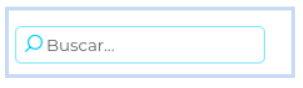
¿Cómo firmar los recibos de sueldo?
- Comenzará a recibir notificación (a su mail) por cada recibo que deba firmar.
- Ingresando a “ver”, lo direccionará a la página del portal, donde debe completar usuario (que es su mail) y la contraseña que guardó en su primer ingreso.
Si el empleado tiene recibos de distintas “empresas”, deberá seleccionar la empresa en la que quiere ver el recibo.
- Los recibos que el empleado debe firmar son los que tienen el estado “Firmado por el Empleador”
- Al ingresar al recibo se puede optar por:
- Firma conforme, por default viene marcada esta opción
- Firma no conforme, hacer click en esa opción y completar el motivo para poder continuar
- Validación de firma
En algunos casos, el empleador puede configurar que el empleado reciba un mail con un código para validar su firma, como el siguiente:
5.1 En el Portal aparecerá este cartel donde se deberá ingresar el código recibido en el mail para validar la firma.
5.2 Otra posibilidad, es que el empleador haya configurado que la validación de la firma sea ingresando la contraseña del portal al momento de “firmar”:
Una vez ingresado el código o la contraseña, el recibo aparecerá como firmado en su lista de recibos.
Consultar recibos
- Al hacer click sobre cualquier recibo, ya sea uno ya firmado o no, se ve la imagen del recibo real para descargarlo o imprimirlo.
Para descargar el recibo, hacer click en ![]()
Para imprimir el recibo, hacer click en ![]()
__